Мога ли да получа добър инструмент за архивиране за една стотинка? Очевидно е, че много хора смятат, че е възможно, защото не бърза да се харчат пари да си купи приличен софтуер. От друга страна, дори и да си купи скъпа функционална програма за архивиране, като Acronis Backup и Recovery 10 в своите способности е много лесно да се бърка и в резултат се получи в неработен за архивиране скрипт.
Трябва да се има предвид, че не съществува консенсус по кой сценарий се смята за оптимален архивиране. Всяка ситуация изисква индивидуален подход. В тази статия, ние ще се съсредоточи върху резервните скриптове, които аз лично успешно използвани в обслужването на клиентите. Според моите наблюдения, тя осигурява най-бързо възстановяване на данните в случай на катастрофа.
Описвайки резервния си скрипт, ще приемем, че вече сте инсталирали Acronis Backup и Recovery 10, и има достъп до SMTP сървър за изпращане на уведомления.
Първа стъпка: Първи стъпки
Работещи Acronis, отидете на "Backup планове и задачи» (Backup планове и задачи, фигура А.) и изберете "New | Backup план »(Нова | Backup Plan).
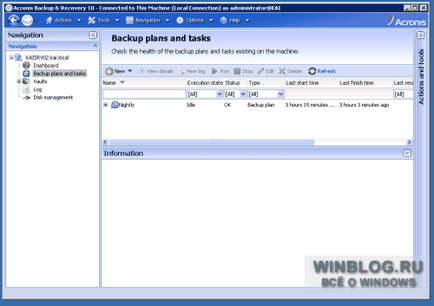
Фигура 10 А. Acronis много по-модерна версия на потребителския интерфейс на Echo.
Втора стъпка: Изберете изходния диск за копиране
Първата стъпка е да изберете данните, за да направите резервно копие - обикновено целия твърд диск. По подразбиране, Acronis посочва, всички дискове, свързани към компютъра ви, така че ще трябва да се изключат от списъка на външно устройство за съхранение, на която искате да запазите архива. За да направите това, кликнете върху "Промяна" (Change) и махнете отметката от целевия диск.
Трета стъпка: Избор на дестинация диск, за да запишете копие
На този етап трябва да направите по същество едно и също нещо, само за да я премахнете следва от диска, който е трябвало да бъдат копирани, и на външен твърд диск, а напротив трябва да бъде маркирана. Трябва също така да зададете резервна име като физическо лице, което в бъдеще ще бъде лесно да се идентифицират. По подразбиране всички копия се дава името "Архив» (Архив), но аз предпочитам вместо да се посочи в полето "Име» (Име) името на компютъра или архивиране дестинация. Когато сте готови, натиснете «ОК».
Четвърта стъпка: Резервният конфигурация
За да се получи надежден гръб е най-важният етап. От "резервна схема» (Backup схема) от падащото меню изберете "Custom" (по поръчка) и кликнете върху "Промяна" в "Пълен Backup» (пълен архив, фиг. В).
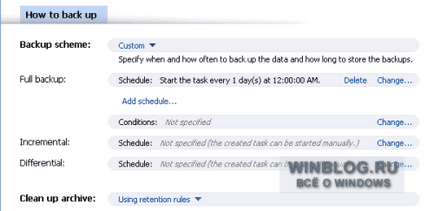
Фигура Б. персонализирана схема позволява да се избере видът на гръб: пълно, частичното (Точкова) или разлика (диференциална). Ние сме заинтересовани от пълно копие.
Покаже диалогов прозорец с предложение за създаване на график за тази работа. Отделете време, за да резервно копие на голям марж - добре преди началото на работния ден. Най-добре е да стартирате архивирането в полунощ.
Конфигуриране на графика за архивиране, натиснете "Edit" в раздел "Съхранение регламенти» (правила за задържане). В отворилия се прозорец (фиг. С), можете да посочите колко архиви, за да запазите програмата.
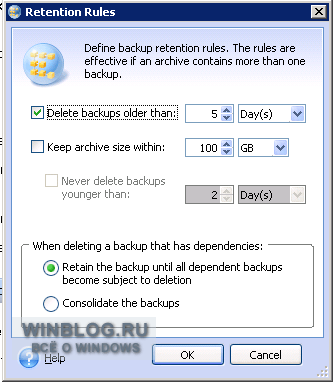
Фигура В. По подразбиране, Acronis съхранява на петте най-новите архиви. Това е разумно, само ако достатъчно място за тях.
Ако външното пространство за съхранение диск на твърдия е достатъчно за пет пълни резервни копия, можете да оставите настройките по подразбиране. Ако не, да намали броя на файлове в магазин. В някои случаи само едно пълно копие, други изискват повече. Чрез определянето на политиките за задържане трябва да се подхожда разумно, като се вземат предвид техните нужди. Ако решите да оставите само един пълен архив, не забравяйте да се създаде уведомления за архивиране и всеки ден се провери дали резервната е преминал успешно.
Освен това, на този етап, трябва да се уточни кога трябва да влезе в сила правила за запазване. Тази опция се появява само след създаването на самите правила. Ако дисково пространство е ограничено, бих препоръчал да се прилагат правилата за съхранение на преди създаването на резервно копие. Ако складово пространство е повече от достатъчно, правилата могат да се прилагат след приключване на архивирането.
По желание: Проверка на целостта - важен етап от архивиране, но Acronis е много времеемко, така че е добре да се отложи за един ден. Проверете теоретично гарантира, че архива е подходящ за възстановяване на данни. Казвам "теоретично", защото аз трябваше да се справят със ситуации, където данните не могат да бъдат възстановени от архива тествана успешно дори и с възстановяване на технологията Universal.
Пета стъпка: Изберете опциите за архивиране
В допълнение, в "Настройки" трябва да се създаде уведомления (фиг. Е). Уверете се, че е много проста, но за това трябва да имате работещ SMTP-сървъра, потребителско име и парола, за да го.
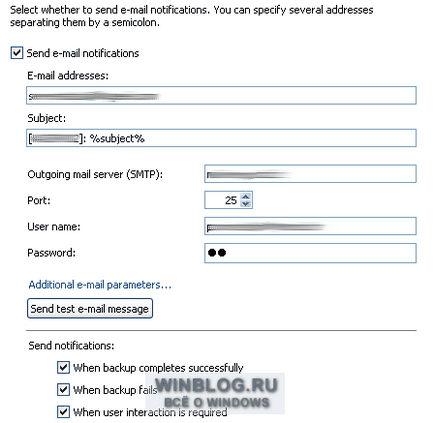
Фигура Е. Не забравяйте да проверите полетата и в трите опции в "Изпращане на известия» (Изпрати Известия), да получа известие при архивиране недостатъчност.
Свързани статии
